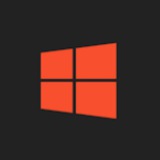♻️پاسخ خودکار به دایرکت های اینستاگرام!
📌 دیدید تو اینستاگرام بعضیا میگن مثلا عدد 3 رو کامنت کنید تا فلان چیز براتون دایرکت بشه و به محض اینکه شما کامنت میزارید دایرکت براتون ارسال میشه
🔴 چطوری این کار رو انجام میدن؟
⏯️اول از همه وارد سایت بشید و یه ثبت نام کوچولو موچولو بکنید ؛ مهم ترین نکته تو بخش ثبت نام اتصال اکانت اینستاگرامیتون به این سایته.
2️⃣برای اتصال اکانتهایی که دارید، روی آیکن پروفایلتون کلیک کنید و create new account رو بزنید. بعدش پیامرسان یا شبکه اجتماعی مدنظرتون رو انتخاب کنید و مراحل رو یکی پس از دیگری طی کنید تا اکانت شما اضافه بشه.
3️⃣بعدش روی گزینه New Automation بزنید
4️⃣از بین تمپلیت های موجود ″Convert your Instagram comments into sale ″ رو انتخاب کنید.
5️⃣درنهایت هم باید یک عبارت کلیدی وارد کنید ؛ عبارتی که با کامنت شدنش توسط کاربر به صورت اتومات دایرکت براش ارسال بشه.
manychat.com
🖥@VIP30T
📌 دیدید تو اینستاگرام بعضیا میگن مثلا عدد 3 رو کامنت کنید تا فلان چیز براتون دایرکت بشه و به محض اینکه شما کامنت میزارید دایرکت براتون ارسال میشه
🔴 چطوری این کار رو انجام میدن؟
⏯️اول از همه وارد سایت بشید و یه ثبت نام کوچولو موچولو بکنید ؛ مهم ترین نکته تو بخش ثبت نام اتصال اکانت اینستاگرامیتون به این سایته.
2️⃣برای اتصال اکانتهایی که دارید، روی آیکن پروفایلتون کلیک کنید و create new account رو بزنید. بعدش پیامرسان یا شبکه اجتماعی مدنظرتون رو انتخاب کنید و مراحل رو یکی پس از دیگری طی کنید تا اکانت شما اضافه بشه.
3️⃣بعدش روی گزینه New Automation بزنید
4️⃣از بین تمپلیت های موجود ″Convert your Instagram comments into sale ″ رو انتخاب کنید.
5️⃣درنهایت هم باید یک عبارت کلیدی وارد کنید ؛ عبارتی که با کامنت شدنش توسط کاربر به صورت اتومات دایرکت براش ارسال بشه.
manychat.com
🖥@VIP30T
♻️ فلشم سالمه اما سیستم اون رو نمیخونه!
شاید برای شماهم پیش
اومده باشه که فلش سالم رو به کامپیوتر یا لپتاپتون وصل میکنید اما سیستم اون رو نمیخونه ، تو این پست میخوایم با آموزش دوتا شیوه مختلف حلش کنیم
🔰 روش اول : به بخش Device manager برید و توی قسمت دیسک ها ، دیسک فلشتون رو پیدا کنید
یه فِلِش → اینجوری بغل دیسک فلشتون وجود داره ، روش که کلیک کردید گزینه دوم که UFD هست رو بزنید و بعد به تب Driver برید و Uninstall Device رو بزنید
حالا کافیه سیستم رو یه بار ریاستارت کنید.
🔰 روش دوم : اگر روش فوق جواب نداد کافیه به بخش Disk management دستگاه برید و فلشتون رو پیدا کنید ؛ حالا فقط نیاز دارید که دوباره فلش رو پارتیشن بندی کنید و یه حرف جدید بهش اختصاص بدید
🖥@VIP30T
شاید برای شماهم پیش
اومده باشه که فلش سالم رو به کامپیوتر یا لپتاپتون وصل میکنید اما سیستم اون رو نمیخونه ، تو این پست میخوایم با آموزش دوتا شیوه مختلف حلش کنیم
🔰 روش اول : به بخش Device manager برید و توی قسمت دیسک ها ، دیسک فلشتون رو پیدا کنید
یه فِلِش → اینجوری بغل دیسک فلشتون وجود داره ، روش که کلیک کردید گزینه دوم که UFD هست رو بزنید و بعد به تب Driver برید و Uninstall Device رو بزنید
حالا کافیه سیستم رو یه بار ریاستارت کنید.
🔰 روش دوم : اگر روش فوق جواب نداد کافیه به بخش Disk management دستگاه برید و فلشتون رو پیدا کنید ؛ حالا فقط نیاز دارید که دوباره فلش رو پارتیشن بندی کنید و یه حرف جدید بهش اختصاص بدید
🖥@VIP30T
🖥 5 افزونه کاربردی VS Code که بهتون کمک میکنه مثل یک پروگرمر حرفهای کد بزنید!
☑️افزونه Black Box :
➖افزونه Black Box یه افزونهی فوقالعادهست که از هوش مصنوعی برای پیشنهاد کد، رفع خودکار باگها و حتی نوشتن کد از روی متن بهتون کمک میکنه!
☑️افزونه Thunder Client:
➖یه ابزار ایدهآل برای فرستادن درخواستهای HTTP و مشاهده پاسخهاست. این افزونه رابط کاربری ساده و کاربرپسندی داره و میتونه جایگزین مناسبی برای Postman باشه.
☑️افزونه Error Lens
➖یه افزونهی فوقالعادهست که خطاها و هشدارهای کد رو به صورت خطوط رنگی توی حاشیهی ویرایشگر نمایش میده. این کار باعث میشه تا به راحتی بتونید خطاها رو پیدا کنید و رفعشون کنید.
✅ افزونه Code Time :
➖یه افزونهی ساده و مفیده که زمان صرف شده برای کدنویسی روی هر فایل رو به شما نشون میده. این اطلاعات میتونه به شما کمک کنه تا ببینید روی چه پروژههایی بیشتر وقت میذارید و بهتون کمک میکنه تا بهرهوری خودتون رو ارتقا بدین.
@VIP30T
☑️افزونه Black Box :
➖افزونه Black Box یه افزونهی فوقالعادهست که از هوش مصنوعی برای پیشنهاد کد، رفع خودکار باگها و حتی نوشتن کد از روی متن بهتون کمک میکنه!
☑️افزونه Thunder Client:
➖یه ابزار ایدهآل برای فرستادن درخواستهای HTTP و مشاهده پاسخهاست. این افزونه رابط کاربری ساده و کاربرپسندی داره و میتونه جایگزین مناسبی برای Postman باشه.
☑️افزونه Error Lens
➖یه افزونهی فوقالعادهست که خطاها و هشدارهای کد رو به صورت خطوط رنگی توی حاشیهی ویرایشگر نمایش میده. این کار باعث میشه تا به راحتی بتونید خطاها رو پیدا کنید و رفعشون کنید.
✅ افزونه Code Time :
➖یه افزونهی ساده و مفیده که زمان صرف شده برای کدنویسی روی هر فایل رو به شما نشون میده. این اطلاعات میتونه به شما کمک کنه تا ببینید روی چه پروژههایی بیشتر وقت میذارید و بهتون کمک میکنه تا بهرهوری خودتون رو ارتقا بدین.
@VIP30T
♻️ دیگه دغدغه پرینت صفحه در ورد رو نداشته باش!
🔹 یکی از مشکلاتی که قطعا برای خیلیامون تا الان پیشاومده اینه که سایز کاغذ رو روی A4 قرار میدیم اما بعد از اینکه اونو پرینت میگیریم میبینیم حاشیرو کامل ننداخته
🔹 حالا برای حل این مشکل کافیه تنظیماتی که این پایین بهت میگم رو اعمال کنی تا دیگه دغدغه چنین چیزی رو نداشته باشی...!
1️⃣ در برنامه ورد روی گزینه File کلیک کنید و بخش Options رو انتخاب کنید.
2️⃣ از تب Advanced بیاید سکشن پرینت رو پیدا کنید و تیک گزینه Scale content for A4 رو بردارید
🖥@VIP30T
🔹 یکی از مشکلاتی که قطعا برای خیلیامون تا الان پیشاومده اینه که سایز کاغذ رو روی A4 قرار میدیم اما بعد از اینکه اونو پرینت میگیریم میبینیم حاشیرو کامل ننداخته
🔹 حالا برای حل این مشکل کافیه تنظیماتی که این پایین بهت میگم رو اعمال کنی تا دیگه دغدغه چنین چیزی رو نداشته باشی...!
1️⃣ در برنامه ورد روی گزینه File کلیک کنید و بخش Options رو انتخاب کنید.
2️⃣ از تب Advanced بیاید سکشن پرینت رو پیدا کنید و تیک گزینه Scale content for A4 رو بردارید
🖥@VIP30T
♻️ نحوه غیرفعال کردن WPS در مودم
🎯 در صورت فعال بودن WPS مودم دستگاههای نزدیک به آن دیگر نیازی به وارد کردن کلمه عبور ندارند و بدون نیاز به آن به مودم وصل خواهند شد.
📌 در واقع پروتکل Wps پروتکلی است که اکثر نرم افزارهای رمزیاب Wifi از آن استفاده میکنند و با غیرفعال کردنش میتونید در جلوگیری از هک وای فایتون کمک شایانی بکنید.
💢 برای غیرفعال کردنش مراحل زیر رو طی کنید :
1- مرورگر خودتون رو باز کنید و آدرس زیر رو وارد کنید.
192.168.1.1
2- نام کاربری و رمز عبور مودم خودتون رو وارد کنید.
3- بر روی گزینه interface setup کلیک کنید و سپس وارد گزینه Wireless شوید.
4- حالا گزینه WPS رو بردارید و در نهایت Apply رو بزنید👌
🖥@VIP30T
🎯 در صورت فعال بودن WPS مودم دستگاههای نزدیک به آن دیگر نیازی به وارد کردن کلمه عبور ندارند و بدون نیاز به آن به مودم وصل خواهند شد.
📌 در واقع پروتکل Wps پروتکلی است که اکثر نرم افزارهای رمزیاب Wifi از آن استفاده میکنند و با غیرفعال کردنش میتونید در جلوگیری از هک وای فایتون کمک شایانی بکنید.
💢 برای غیرفعال کردنش مراحل زیر رو طی کنید :
1- مرورگر خودتون رو باز کنید و آدرس زیر رو وارد کنید.
192.168.1.1
2- نام کاربری و رمز عبور مودم خودتون رو وارد کنید.
3- بر روی گزینه interface setup کلیک کنید و سپس وارد گزینه Wireless شوید.
4- حالا گزینه WPS رو بردارید و در نهایت Apply رو بزنید👌
🖥@VIP30T
🖥 تجربه ویندوز 11 در دنیای لینوکس با Wubuntu
▪️ابزار Wubuntu یک توزیع جدید مبتنی بر اوبونتو است که ظاهر ویندوز 11 را به طور کامل شبیه سازی می کند و به کاربران امکان می دهد برنامه های ویندوز را به طور همزمان اجرا کنند. این سیستم عامل برای کاربرانی که به دنبال تجربه ی ویندوز در محیط لینوکس هستند، ایده آل است.
☑️ ویژگی های Wubuntu
• رابط کاربری شبیه به ویندوز 11
• اجرای تمام برنامه های ویندوزی
• سازگاری با برنامه های اندرويد
• استفاده از ثبات و مخزن نرم افزاری عظیم اوبونتو
📎https://www.wubuntu.org/
🖥 @VIP30T
▪️ابزار Wubuntu یک توزیع جدید مبتنی بر اوبونتو است که ظاهر ویندوز 11 را به طور کامل شبیه سازی می کند و به کاربران امکان می دهد برنامه های ویندوز را به طور همزمان اجرا کنند. این سیستم عامل برای کاربرانی که به دنبال تجربه ی ویندوز در محیط لینوکس هستند، ایده آل است.
☑️ ویژگی های Wubuntu
• رابط کاربری شبیه به ویندوز 11
• اجرای تمام برنامه های ویندوزی
• سازگاری با برنامه های اندرويد
• استفاده از ثبات و مخزن نرم افزاری عظیم اوبونتو
📎https://www.wubuntu.org/
🖥 @VIP30T
♻️ خاموش کردن سیستم و حفظ برنامههای درحال اجرا
🔹 دارید از لپتاپ یا کامپیوترتون استفاده میکنید اما یهو کار واحبی براتون پیش میاد که مجبورید کارتون رو نیمهکاره ولکنید ؛ اگر سیستمتون رو خاموش کنید تمام اون برنامه ها بسته میشه و از طرفی اگر روی حالت اسلیپ بزارید و لپتاپ توی شارژ نباشه کل شارژش خالی میشه.
💢 برای حل این مشکل کافیه :
1️⃣ وارد کنترل پنل بشید و Power رو سرچ کنید
2️⃣ از بین نتایجی که براتون آورد به دنبال Change what the power باشید
3️⃣ پیداش که کردید روش کلیک کنید و گزینه Change settings that are currently رو انتخاب کنید.
4️⃣ از پایین صفحه تیک هایبرنیت رو فعال کنید و Save changes رو بزنید
⬅️ حالا هر موقه که خواستید برنامه های توی لپتاپتون حفظ بشه و لپتاپ هم خاموش باشه فقط کافیه به جای اسلیپ هایبرنیت کنید ؛ هیچ آسیبی هم به رم یا هارد نمیرسونه چراکه اطلاعات رو تو هارد ذخیره میکنه و سیستم رو خاموش میکنه ، دقیقاً بر خلاف اسلیپ...
🖥@VIP30T
🔹 دارید از لپتاپ یا کامپیوترتون استفاده میکنید اما یهو کار واحبی براتون پیش میاد که مجبورید کارتون رو نیمهکاره ولکنید ؛ اگر سیستمتون رو خاموش کنید تمام اون برنامه ها بسته میشه و از طرفی اگر روی حالت اسلیپ بزارید و لپتاپ توی شارژ نباشه کل شارژش خالی میشه.
💢 برای حل این مشکل کافیه :
1️⃣ وارد کنترل پنل بشید و Power رو سرچ کنید
2️⃣ از بین نتایجی که براتون آورد به دنبال Change what the power باشید
3️⃣ پیداش که کردید روش کلیک کنید و گزینه Change settings that are currently رو انتخاب کنید.
4️⃣ از پایین صفحه تیک هایبرنیت رو فعال کنید و Save changes رو بزنید
⬅️ حالا هر موقه که خواستید برنامه های توی لپتاپتون حفظ بشه و لپتاپ هم خاموش باشه فقط کافیه به جای اسلیپ هایبرنیت کنید ؛ هیچ آسیبی هم به رم یا هارد نمیرسونه چراکه اطلاعات رو تو هارد ذخیره میکنه و سیستم رو خاموش میکنه ، دقیقاً بر خلاف اسلیپ...
🖥@VIP30T
☑️تیک تاک به طور خودکار ویدیوهای ساخته شده با هوش مصنوعی را علامت گذاری می کند.
* این قابلیت به منظور افزایش شفافیت و آگاهی کاربران از استفاده هوش مصنوعی در تولید محتوا است.
* از تکنولوژی «اعتبار محتوا» برای شناسایی و برچسب گذاری محتوای ساخته شده با هوش مصنوعی استفاده می شود.
* این برچسب گذاری شامل محتوای ساخته شده در پلتفرم های دیگر مانند DALL·E 3 و Bing Image Creator نیز می شود.
* این تغییر طی هفته های آینده به صورت جهانی برای همه کاربران اعمال خواهد شد.
@VIP30T
* این قابلیت به منظور افزایش شفافیت و آگاهی کاربران از استفاده هوش مصنوعی در تولید محتوا است.
* از تکنولوژی «اعتبار محتوا» برای شناسایی و برچسب گذاری محتوای ساخته شده با هوش مصنوعی استفاده می شود.
* این برچسب گذاری شامل محتوای ساخته شده در پلتفرم های دیگر مانند DALL·E 3 و Bing Image Creator نیز می شود.
* این تغییر طی هفته های آینده به صورت جهانی برای همه کاربران اعمال خواهد شد.
@VIP30T
♻️ پاک کردن ویروس فلش مموری!
🔰 بعضی اوقات با قرار دادت فلش مموری داخل کامپیوتر و کلیک روی آیکون اون با پیغامهایی مثل Access Denied یا Open With مواجه میشیم.
🔰 برای حل این مشکل مراحل زیر را طی کنید :
1️⃣ وارد My computer بشید و منوی Tools رو انتخاب و بعد Folder Options رو کلیک کنید.
2️⃣ به تب View برید و تیک Show Hidden Files and Folders رو بزنید.
3️⃣حالا تیک Hide protected operating fily رو برمیداریم.
4️⃣روی منوی start کلیک راست کنید و Explorer رو انتخاب کنید.
5️⃣در پنجره Explorer قسمت سمت چپ اون فلش مموری رو انتخاب و فایلهای Autorun وRecycler رو که پنهان هستنن از سمت راست داخل فلش پاک میکنیم ؛ در نهایت یه بار فلش رو بکشید و مجدداً به سیستم وصل کنید.
🖥@VIP30T
🔰 بعضی اوقات با قرار دادت فلش مموری داخل کامپیوتر و کلیک روی آیکون اون با پیغامهایی مثل Access Denied یا Open With مواجه میشیم.
🔰 برای حل این مشکل مراحل زیر را طی کنید :
1️⃣ وارد My computer بشید و منوی Tools رو انتخاب و بعد Folder Options رو کلیک کنید.
2️⃣ به تب View برید و تیک Show Hidden Files and Folders رو بزنید.
3️⃣حالا تیک Hide protected operating fily رو برمیداریم.
4️⃣روی منوی start کلیک راست کنید و Explorer رو انتخاب کنید.
5️⃣در پنجره Explorer قسمت سمت چپ اون فلش مموری رو انتخاب و فایلهای Autorun وRecycler رو که پنهان هستنن از سمت راست داخل فلش پاک میکنیم ؛ در نهایت یه بار فلش رو بکشید و مجدداً به سیستم وصل کنید.
🖥@VIP30T
Forwarded from SEMATEC
💢دوره حضوری / آنلاین جامع طراحی سایت HTML CSS VSCode JavaScript jQuery
⬅️ شروع از 2 خرداد
⬅️ روزهای چهارشنبه 16:30 الی 20:30
⬅️ مدرس: سعید زمانی
✅ در دوره آموزش جامع طراحی سایت با مطالب زیر آشنا میشوید:
زبان های طراحی سایت HTML، CSS ، JavaScript
کتابخانه jQuery
ویرایشگرVisual Studio Code
فریمورک Bootstrap
⬅️ این دوره پیش نیاز ندارد
✔️ سرفصل دوره + ثبت نام B2n.ir/q27418
📞 تلفن ثبت نام: 02188738394
⭐ هر سوالی داری از @sematec بپرس
📢 لذت پیشرفت را تجربه کنیم
✅ سماتک، مرکز آموزشهای تخصصی IT
✔️ @sematecofficial
زبان های طراحی سایت HTML، CSS ، JavaScript
کتابخانه jQuery
ویرایشگرVisual Studio Code
فریمورک Bootstrap
Please open Telegram to view this post
VIEW IN TELEGRAM
☑️بهترین راه تشخیص اخبار واقعی از فیک؟
▪️با توجه به اینکه در حال حاضر اخبار کاذب و شایعات زیادی در مورد موضوعات مختلف انتشار پیدا میکنه ، برای تشخیص اخبار واقعی از فیک لینک گیتهاب زیر رو بهتون پینشهاد میکنم
▪️این لینک بهتون کمک میکنه تا در مورد صحت اخبار اطلاعات کسب کنید و تو حوزه های مختلف ابزار های متفاوتی رو معرفی کرده ، مثلا در زمینه تشخیص تصاویر ساخته شده با هوش مصنوعی یا واقعی و... هم اطلاعاتی بهتون داده...
➕https://github.com/cqcore/Fact-Checking-Verification
🖥@VIP30T
▪️با توجه به اینکه در حال حاضر اخبار کاذب و شایعات زیادی در مورد موضوعات مختلف انتشار پیدا میکنه ، برای تشخیص اخبار واقعی از فیک لینک گیتهاب زیر رو بهتون پینشهاد میکنم
▪️این لینک بهتون کمک میکنه تا در مورد صحت اخبار اطلاعات کسب کنید و تو حوزه های مختلف ابزار های متفاوتی رو معرفی کرده ، مثلا در زمینه تشخیص تصاویر ساخته شده با هوش مصنوعی یا واقعی و... هم اطلاعاتی بهتون داده...
➕https://github.com/cqcore/Fact-Checking-Verification
🖥@VIP30T
🖥 معرفی چند تا از کاربردی ترین های ویندوز
➕برنامه icecream image resizer
• یه برنامه کم حجم و کاربردی برای کم حجم کردن عکس ها
➕برنامه gem player thunder soft
• ویدیوهای آموزشی که پولی هستن و لایسنس دارن با این پسوند رکورد میکنن
➕برنامه fontviewok
• برنامه دیدن فونت های نصب شده روی ویندوز
حتی میشه از قسمت from folder یه پوشه که داخلش فونت هست رو فونت ها رو ببینی بدون اینکه فونت ها رو نصب کنی
➕ برنامه folder maker
• برای ساختن فولدر ها پوشههای رنگی و جذاب
➕ برنامه easybcd
• برنامه ای برای نصب ویندوز وقتی که نه فلش داری نه cd و dvd کامپیوتر
#ویندوز #نرم_افزار_ویندوز #کاربردی #معرفی_برنامه #ترفند_ویندوز
@VIP30T
➕برنامه icecream image resizer
• یه برنامه کم حجم و کاربردی برای کم حجم کردن عکس ها
➕برنامه gem player thunder soft
• ویدیوهای آموزشی که پولی هستن و لایسنس دارن با این پسوند رکورد میکنن
➕برنامه fontviewok
• برنامه دیدن فونت های نصب شده روی ویندوز
حتی میشه از قسمت from folder یه پوشه که داخلش فونت هست رو فونت ها رو ببینی بدون اینکه فونت ها رو نصب کنی
➕ برنامه folder maker
• برای ساختن فولدر ها پوشههای رنگی و جذاب
➕ برنامه easybcd
• برنامه ای برای نصب ویندوز وقتی که نه فلش داری نه cd و dvd کامپیوتر
#ویندوز #نرم_افزار_ویندوز #کاربردی #معرفی_برنامه #ترفند_ویندوز
@VIP30T
♻️ چطوری مانیتورمون رو کالیبره کنیم...؟!
▪️شاید تا الان براتون این سوال پیشاومده باشه که چرا تصویر مانیتور یه مقدار عجیبه؟ نه این که بیش از حد روشن یا تاریک باشه بلکه رنگها مقداری بی روحن و به صورت غیر طبیعی پررنگ هستند
✅ زمان کالیبره کردن مانیتورتون فرا رسیده...!
1⃣ در ویندوز Control Panel رو باز کنید و عنوان “Calibrate” رو سرچ کنید.
2⃣ در بخش Display روی گزینه Calibrate display color زیر اون کلیک کنید.
3⃣ پنجرهای با نام Display Color Calibration Tool باز میشه که مرحله به مرحله شما رو برای انجام تنظیمات ساده نمایشگر مانند Gamma، Brightness، Contrast و Color balance راهنمایی میکنه.
4⃣ بعد از این که کار شما به پایان رسید، ویندوز شما رو دعوت به فعال کردن ClearType میکنه تا متن هارو با وضوح بیشتری بخونید.
5⃣ اگر این تنظیم رو فعال کنید باید دوباره مراحل کالیبره کردن مانیتور رو انجام بدید تا واضحترین و با دقتترین تنظیمات ممکن رو داشته باشید.
@VIP30T
▪️شاید تا الان براتون این سوال پیشاومده باشه که چرا تصویر مانیتور یه مقدار عجیبه؟ نه این که بیش از حد روشن یا تاریک باشه بلکه رنگها مقداری بی روحن و به صورت غیر طبیعی پررنگ هستند
✅ زمان کالیبره کردن مانیتورتون فرا رسیده...!
1⃣ در ویندوز Control Panel رو باز کنید و عنوان “Calibrate” رو سرچ کنید.
2⃣ در بخش Display روی گزینه Calibrate display color زیر اون کلیک کنید.
3⃣ پنجرهای با نام Display Color Calibration Tool باز میشه که مرحله به مرحله شما رو برای انجام تنظیمات ساده نمایشگر مانند Gamma، Brightness، Contrast و Color balance راهنمایی میکنه.
4⃣ بعد از این که کار شما به پایان رسید، ویندوز شما رو دعوت به فعال کردن ClearType میکنه تا متن هارو با وضوح بیشتری بخونید.
5⃣ اگر این تنظیم رو فعال کنید باید دوباره مراحل کالیبره کردن مانیتور رو انجام بدید تا واضحترین و با دقتترین تنظیمات ممکن رو داشته باشید.
@VIP30T